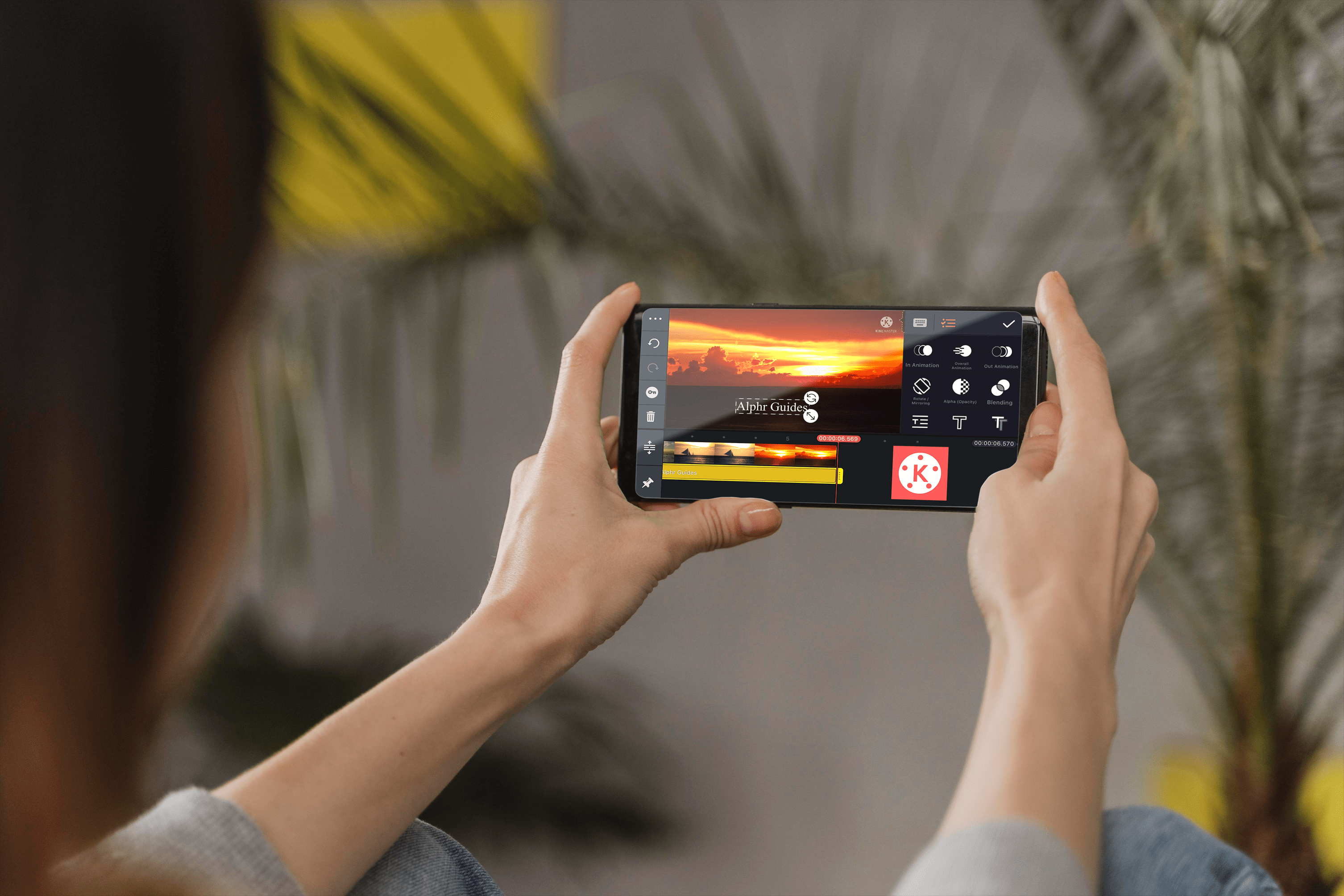- Kodi là gì? Mọi thứ bạn cần biết về ứng dụng truyền trực tuyến trên TV
- 9 addon Kodi tốt nhất
- 7 skin Kodi tốt nhất
- Cách cài đặt Kodi trên Fire TV Stick
- Cách sử dụng Kodi
- 5 VPN tốt nhất cho Kodi
- 5 hộp Kodi tốt nhất
- Cách cài đặt Kodi trên Chromecast
- Cách cài đặt Kodi trên Android TV
- Cách cài đặt Kodi trên Android
- Cách cập nhật Kodi
- Cách dừng Kodi lưu vào bộ đệm
- Cách xóa bản dựng Kodi
- Kodi có hợp pháp không?
- Cách sử dụng Kodi Configurator
Kodi là một cách tuyệt vời để truyền nội dung tới TV của bạn từ máy tính hoặc điện thoại và sử dụng Android TV của Google là một cách tuyệt vời để biến TV cơ bản của bạn thành một chiếc “thông minh”.
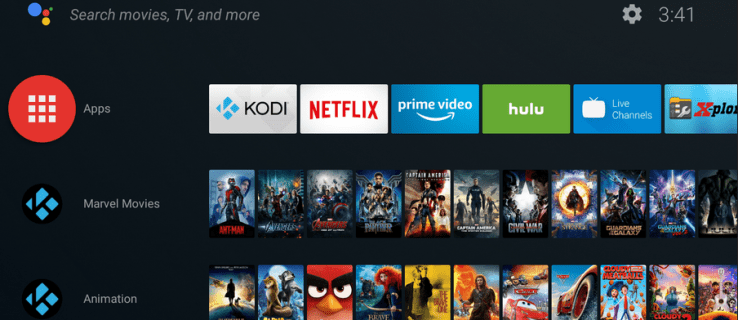
Mặc dù truyền trực tuyến Kodi tới Chromecast hơi phức tạp, nhưng việc đưa Kodi lên Android TV của bạn là một nhiệm vụ dễ dàng. Dưới đây là cách bạn có thể cài đặt Kodi trên Android TV và bắt đầu phát trực tuyến nội dung đã lưu trữ của bạn lên màn hình lớn.

Lưu ý: Nhiều tiện ích bổ sung chứa nội dung không được cấp phép chính thức và việc truy cập tài liệu đó có thể là bất hợp pháp. Nếu nội dung miễn phí nhưng trông quá đẹp để trở thành sự thật, thì có thể là như vậy. Sử dụng một trong những lựa chọn VPN tốt nhất của chúng tôi khi phát trực tuyến như ExpressVPN.
Ưu đãi có hạn: 3 tháng MIỄN PHÍ! Nhận ExpressVPN. An toàn và thân thiện khi phát trực tuyến.Đảm bảo hoàn tiền trong 30 ngày
Tùy chọn 1: Cài đặt Kodi từ Cửa hàng Play
- Tải xuống ứng dụng Kodi trên Android TV của bạn bằng Google Play.

- Định cấu hình ứng dụng Kodi để xem nội dung bạn đã lưu trữ trên mạng. Nếu cài đặt thành công, bạn đã sẵn sàng sử dụng Kodi trên Chromecast của mình.

Tùy chọn 2: Cài đặt Kodi từ Trang web chính thức
- Nếu Kodi không có trong Cửa hàng Play, hãy truy cập vào Android TV Cài đặt bảng điều khiển và cuộn đến Bảo mật & Hạn chế.

- Bật Không biết nguồn gốc để cho phép cài đặt các ứng dụng bên ngoài Cửa hàng Google Play.

- Trên PC, tải xuống Kodi cho Android từ trang tải xuống của Kodi. Tùy thuộc vào phần cứng của bạn, bạn cần chọn phiên bản phù hợp.

- Sao chép tệp .apk đã tải xuống vào Google Drive hoặc ổ USB và cắm tệp đó vào Android TV của bạn.

- Sử dụng TV, duyệt và truy cập tệp .apk bằng ứng dụng Tệp của Google hoặc một trình quản lý tệp khác mà bạn chọn. LƯU Ý: Hãy cẩn thận khi chọn trình duyệt tệp vì rất nhiều ứng dụng sao chép có phần mềm gián điệp và phần mềm quảng cáo nền!

- Mở tệp .apk để cài đặt Kodi và làm theo lời nhắc. Kodi sẽ hoạt động giống như tải xuống từ Cửa hàng Google Play, ngoại trừ nó sẽ nhắc bạn cấp phép bảo mật.

- Định cấu hình Kodi để bạn có thể xem nội dung bạn đã lưu trữ trong mạng.

Như đã đề cập trước đây, nhiều tiện ích bổ sung chứa nội dung không được cấp phép chính thức. Truy cập nội dung như vậy có thể vi phạm bản quyền hoặc dẫn đến việc sử dụng bất hợp pháp. Trách nhiệm của người dùng là tuân thủ tất cả các luật hiện hành ở quốc gia của họ về dữ liệu và nội dung.
Bây giờ bạn đã cài đặt Kodi trên HDTV của mình, bạn có thể thoải mái chơi với nó và khám phá các tính năng và tùy chọn để biến nó thành của bạn! Nó cũng cho phép các cấu hình để người dùng khác có thể tùy chỉnh nó cho phù hợp với nhu cầu của họ. Hãy để lại nhận xét của bạn bên dưới về cách bạn đang sử dụng Kodi trên Android TV của mình.